Είναι δυνατή η μεταφορά ενός αρχείου Word σε ένα iPad; Οι καλύτερες εφαρμογές γραφείου για iPhone και iPad
Για να διασφαλίσετε ότι όλα τα έγγραφα είναι πάντα διαθέσιμα, κατεβάστε τα στο iDevice σας, δεν έχει σημασία αν είναι iPhone ή iPad – οι οδηγίες είναι οι ίδιες.
Πώς να ανοίξετε ένα αρχείο doc σε iPad και iPhone
Για να ανοίξετε αρχεία εγγράφων του Word, χρειάζεστε μια εφαρμογή με την οποία θα το κάνουμε αυτό. Στην πραγματικότητα, υπάρχουν πολλά από αυτά, αλλά η Apple έχει κυκλοφορήσει ένα ολόκληρο πακέτο προγραμμάτων για εργασία με έγγραφα, το οποίο είναι απολύτως δωρεάν. Για να εργαστείτε με αρχεία κειμένου, η Apple συνιστά τη χρήση Σελίδων.
Κάντε κλικ στο εικονίδιο για να μεταβείτε στο App Store για να εγκαταστήσετε τις σελίδες
Εγκαταστήστε τις σελίδες όπως οποιοδήποτε πρόγραμμα
Πώς να ανεβάσετε ένα έγγραφο του Word σε iPhone και iPad
Μετά την εγκατάσταση των Σελίδων, θα χρειαστούμε .
1. Ανοίξτε το iTools και συνδέστε το iDevice στον υπολογιστή.
2. Μεταβείτε στην καρτέλα "Εφαρμογή" στο επάνω μέρος (2) και στο πλάι (1)

3. Κάντε κλικ στο κουμπί «Κοινή χρήση αρχείων» απέναντι από την εφαρμογή Σελίδες
4.Στο παράθυρο που εμφανίζεται, κάντε κλικ στο Documents and import και επιλέξτε “file”

5.Επιλέξτε το ίδιο το αρχείο Word που θέλετε να μεταφέρετε στο iPhone ή το iPad σας
6.Ανοίξτε τις Σελίδες στο iGadget και στην κύρια οθόνη κάντε κλικ στο + στην επάνω αριστερή γωνία
7. Κάντε κλικ στο copy from iTunes και επιλέξτε το αρχείο σας
Αυτό είναι όλο! Στην πραγματικότητα, όλα είναι πιο απλά από όσο φαίνονται και αφού ολοκληρώσετε τη διαδικασία μία φορά, θα πραγματοποιήσετε γρήγορα παρόμοιες επεμβάσεις.
Το υλικολογισμικό iPhone δεν επιτρέπει στο χρήστη να εργαστεί με έγγραφα του Office. Εάν χρειάζεται να κάνετε επειγόντως προσαρμογές σε αρχεία Word και Excel από ένα gadget της Apple, θα πρέπει να κάνετε λήψη μιας εφαρμογής τρίτου κατασκευαστή από το AppStore.
Ευτυχώς, υπάρχουν πολλά παρόμοια προγράμματα στο επίσημο κατάστημα της Apple. Χρησιμοποιώντας το παράδειγμα ενός από αυτά, θα δείξουμε ότι η επεξεργασία ενός εγγράφου γραφείου σε ένα iPhone είναι στην πραγματικότητα μια πολύ απλή διαδικασία.
Οι θεματικές πύλες "με μία φωνή" συνιστούν τη λήψη και εγκατάσταση του Εγγράφου 6 από το Readdle – έναν διαχειριστή αρχείων και πρόγραμμα περιήγησης, "δύο σε ένα". Ωστόσο, στην πραγματικότητα, αυτό το πρόγραμμα δεν μπορεί να ονομαστεί βολικό - μπορεί να είναι δύσκολο για έναν αρχάριο να το καταλάβει. Το έγγραφο 6 έχει επίσης ένα άλλο μειονέκτημα - αυτή η εφαρμογή δημιουργεί υψηλές απαιτήσεις στο λειτουργικό σύστημα. Απαιτεί έκδοση iOS υψηλότερη από 9.0. Είναι λογικό για τον χρήστη να αναζητήσει μια αξιόλογη εναλλακτική λύση για το πρόγραμμα από το Readdle.
Δύο εφαρμογές διεκδικούν αυτόν τον ρόλο: το Polaris Office και το «MyOffice Documents». Το πρόγραμμα Polaris Office είναι πιο γνωστό, αλλά έχει μερικά σοβαρά μειονεκτήματα: Πρώτα, το βάρος του βοηθητικού προγράμματος είναι πολύ εντυπωσιακό - πάνω από 100 MB, κατα δευτερον, πολλές από τις λειτουργίες του είναι διαθέσιμες στον χρήστη μόνο μετά την αγορά μιας συνδρομής.
Το "MyOffice Documents" είναι ένα εντελώς νέο εγχώριο προϊόν που εμφανίστηκε στο AppStore μόλις στα τέλη του 2016.
Αυτό το πρόγραμμα επεξεργασίας κειμένου διαθέτει μοντέρνο, λακωνικό σχεδιασμό και εξαιρετική απλότητα. Σε σύγκριση με το Polaris Office, το πρόγραμμα MyOffice Documents ζυγίζει λιγότερο (περίπου 80 MB) και προσφέρει περισσότερους τρόπους εισαγωγής εγγράφων από το εξωτερικό. Χρησιμοποιώντας τη ρωσική εφαρμογή ως παράδειγμα, θα μελετήσουμε τρόπους επεξεργασίας εγγράφων γραφείου σε ένα iPhone.
Πώς να κατεβάσετε ένα έγγραφο του Word στο iPhone;
Υπάρχουν 3 τρόποι για να φορτώσετε ένα έγγραφο του Word ή άλλο πρόγραμμα γραφείου στην εφαρμογή MyOffice Documents - όλοι είναι εξίσου αποτελεσματικοί.
Πώς να μεταφέρετε ένα έγγραφο κειμένου στο iPhone από έναν υπολογιστή;
Εάν θέλετε να μεταφέρετε ένα αρχείο από υπολογιστή στο iPhone, θα πρέπει να χρησιμοποιήσετε το email ως ενδιάμεσο. Προχωρήστε ως εξής:
Βήμα 1. Συνδεθείτε από τον υπολογιστή σας στον υπολογιστή σας Γραμματοκιβώτιοκαι στείλτε μια επιστολή με συνημμένο έγγραφο του Word στη δική σας διεύθυνση.
Βήμα 2. Ανοίξτε το γραμματοκιβώτιό σας στο iPhone χρησιμοποιώντας το πρόγραμμα περιήγησης Safari ή μια ειδική εφαρμογή. Οι χρήστες της υπηρεσίας από το Rambler, για παράδειγμα, μπορούν να καταφύγουν στη χρήση του προγράμματος Rambler / Mail, που είναι διαθέσιμο στο AppStore.
Βήμα 3. Επιλέξτε μία από τις ενότητες στο γραμματοκιβώτιό σας: Απεσταλμένα" ή " Inbox" Εκεί θα βρείτε το γράμμα που στείλατε από τον υπολογιστή σας. Ανοίξτε αυτό το γράμμα.
Βήμα 4. Κατεβάστε το συνημμένο από το γράμμα στη μνήμη του iPhone σας. Στην εφαρμογή Rambler / Mail, μπορείτε να το κάνετε αυτό κάνοντας κλικ στο βέλος προς τα κάτω.


Βήμα 6. Από τις επιλογές, επιλέξτε " Αντιγραφή στα Έγγραφα».
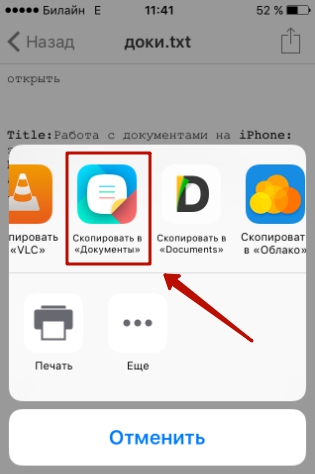
Μετά από αυτό, το πρόγραμμα MyOffice Documents θα ξεκινήσει αυτόματα. στο κεφάλαιο " Επί συσκευή» θα βρείτε ένα αρχείο κειμένου που έχετε κατεβάσει.
Πώς να μεταφέρετε ένα έγγραφο στο iPhone μέσω του cloud;
Η μέθοδος λήψης ενός αρχείου Word μέσω email δεν μπορεί να ονομαστεί βολική. Είναι πολύ πιο εύκολο να ανεβάσετε ένα έγγραφο σε ένα πρόγραμμα επεξεργασίας κειμένου χρησιμοποιώντας μία από τις υπηρεσίες cloud. Μπορείτε να χρησιμοποιήσετε, για παράδειγμα, την υπηρεσία iCloud Drive, στην οποία έχει πρόσβαση κάθε λάτρης των προϊόντων της Apple.
Βήμα 1. Μεταβείτε στο www.iCloud.com και συνδεθείτε.
Βήμα 2. Στο κύριο μενού, επιλέξτε την ενότητα " Σελίδες».

Βήμα 3. Ανεβάστε τα έγγραφά σας στο " Σελίδες" Κάντε κλικ στο γρανάζι και στο μενού που εμφανίζεται επιλέξτε την επιλογή « Μεταφόρτωση εγγράφου στο iCloud...».

Στη συνέχεια μέσω " Αγωγός" Επιλέξτε το αρχείο που χρειάζεστε στον υπολογιστή σας και κάντε κλικ στο " Ανοιξε».

Μετά από αυτό, μπορείτε να κλείσετε την καρτέλα iCloud στον υπολογιστή.
Βήμα 4. Εκκινήστε την εφαρμογή MyOffice Documents στο iPhone σας και κάντε κλικ στο κουμπί με το σύμβολο "+".


Βήμα 5. Από το μενού που εμφανίζεται, επιλέξτε από ποιο χώρο αποθήκευσης cloud θέλετε να εισαγάγετε το αρχείο. Προτιμούμε την επιλογή " iCloud Drive».

Βήμα 6. Προχωρώντας στην ενότητα " iCloud Drive", θα δείτε τον φάκελο " Σελίδες».

Ανοίξτε αυτόν τον φάκελο - σε αυτόν θα βρείτε το έγγραφο που κατεβάσατε από τον υπολογιστή σας.

Κάντε κλικ στο έγγραφο και θα φορτωθεί στο πρόγραμμα επεξεργασίας κειμένου.
Πώς να κατεβάσετε ένα έγγραφο του Office μέσω του προγράμματος περιήγησης Safari;
Εάν θέλετε να ανεβάσετε ένα έγγραφο που είναι διαθέσιμο στο Διαδίκτυο (για παράδειγμα, ένα βιβλίο) στη μνήμη του iPhone σας, μπορείτε να παραλείψετε εντελώς τον υπολογιστή και να το κατεβάσετε απευθείας από το ενσωματωμένο πρόγραμμα περιήγησης του gadget. Αυτό γίνεται ως εξής:
Βήμα 1. Εκκινήστε το Safari και αναζητήστε στο Διαδίκτυο το αρχείο που θέλετε να κατεβάσετε.
Βήμα 2. Ανοίξτε αυτό το έγγραφο στο πρόγραμμα περιήγησής σας και κάντε κλικ στην οθόνη του gadget. Ένα κουμπί θα εμφανιστεί στο επάνω μέρος της οθόνης Ανοιχτό σε…»

Κάντε κλικ σε αυτό - θα εμφανιστεί το μενού.
Βήμα 3. Από το μενού, επιλέξτε την επιλογή " Αντιγραφή στα Έγγραφα».

Στη συνέχεια κάντε κλικ στο " Ετοιμος».

Το ληφθέν βιβλίο θα είναι διαθέσιμο στο " Στη συσκευή» εφαρμογές « Έγγραφα MyOffice».
Πώς να δημιουργήσετε ένα έγγραφο στο iPhone;
Η δημιουργία ενός νέου εγγράφου σε μια συσκευή Apple είναι επίσης δυνατή - μέσω ενός προγράμματος τρίτου κατασκευαστή. Στην εφαρμογή MyOffice Documents, δημιουργείται ένα έγγραφο ως εξής:
Βήμα 1. Ανοίξτε το πρόγραμμα και στην ενότητα " Στη συσκευή» Κάντε κλικ στο εικονίδιο συν.

Βήμα 2. Επιλέξτε τον τύπο αρχείου που θέλετε να δημιουργήσετε. Οι επιλογές περιλαμβάνουν ένα αρχείο κειμένου (Word), έναν πίνακα (Excel) και έναν φάκελο.

Ας υποθέσουμε ότι χρειαζόμαστε ένα έγγραφο κειμένου - για να το δημιουργήσουμε πρέπει να κάνουμε την επιλογή " Κείμενο" Κάνοντας κλικ στο «Κείμενο» θα βρεθείτε στον επεξεργαστή:

Όλες οι κύριες λειτουργίες του Word desktop υπάρχουν και στο πρόγραμμα επεξεργασίας της εφαρμογής MyOffice Documents. Συγκεκριμένα, το πρόγραμμα επεξεργασίας κειμένου σάς επιτρέπει:

Οι λειτουργίες που αναφέρονται είναι διαθέσιμες στο μενού " Κείμενο", στο οποίο μπορείτε να αποκτήσετε πρόσβαση κάνοντας κλικ στο " Αα».

Η εφαρμογή MyOffice Documents σάς επιτρέπει όχι μόνο να πληκτρολογείτε κείμενο, αλλά και να το υπαγορεύετε. Μπορείτε να ενεργοποιήσετε τη λειτουργία υπαγόρευσης πατώντας το κουμπί με την εικόνα ενός μικροφώνου.

Αυτό είναι πραγματικά ένα πολύ βολικό χαρακτηριστικό. Το πόσο ξεκάθαρα το πρόγραμμα αναγνωρίζει τις λέξεις ήταν μια ευχάριστη έκπληξη.
Βήμα 3. Αφού ολοκληρώσετε τη σύνταξη του κειμένου, μπορείτε να αποθηκεύσετε το έγγραφο στο πρόγραμμα MyOffice Documents ή να το στείλετε μέσω email, μέσω του κοινωνικού δικτύου VKontakte, μέσω των messengers What's App, Viber και άλλων - υπάρχουν πολλές επιλογές. Κάντε κλικ στο κουμπί με τρεις οριζόντιες ρίγες.

Στο μενού που εμφανίζεται, επιλέξτε " Εξαγωγή", εάν περιμένετε να συνεχίσετε να εργάζεστε στο κείμενο και δεν θέλετε να εξαγάγετε ακόμα το έγγραφο από το πρόγραμμα ή το στοιχείο " Στείλετε αντίγραφο"εάν θέλετε να χρησιμοποιήσετε μία από τις αναφερόμενες μεθόδους ανάληψης.
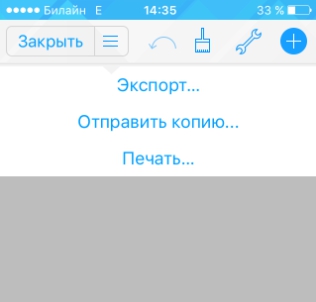
Το πρόγραμμα MyOffice Documents είναι σε θέση να αποθηκεύει αρχεία κειμένου όχι μόνο σε μορφή .doc (Word), αλλά και σε .odt (Open Document Format) και .pdf. Η τελευταία μορφή είναι ιδιαίτερα σημαντική. Συνιστάται η μετατροπή των αρχείων σε .pdf πριν από την εκτύπωση - έτσι ώστε λόγω αναντιστοιχίας μεταξύ των εκδόσεων του Word, οι πινακίδες, οι εικόνες και οι υπότιτλοι μέσα στο κείμενο να μην «απομακρυνθούν».
Πώς να ανοίξετε ένα έγγραφο κειμένου στο iPhone και να το επεξεργαστείτε;
Μπορείτε επίσης να ανοίξετε ένα αρχείο σε μορφή .doc για μελλοντική επεξεργασία στο iPhone χρησιμοποιώντας την εφαρμογή MyOffice Documents. Ανεβάστε το έγγραφο χρησιμοποιώντας μία από τις μεθόδους που περιγράφονται παραπάνω και κάντε κλικ σε αυτό στο " Στη συσκευή"προγράμματα. Το αρχείο θα ανοίξει στο πρόγραμμα επεξεργασίας.

Η επεξεργασία χρησιμοποιώντας μια εφαρμογή για κινητά δεν είναι πολύ βολική, επειδή ένα σημαντικό μέρος της οθόνης καταλαμβάνεται από το πληκτρολόγιο. Για να κάνετε περισσότερο ορατό κείμενο, συνιστάται να μειώσετε το μέγεθος της γραμματοσειράς. Κάνε το γρήγοραμπορείτε να χρησιμοποιήσετε μια χειρονομία που ονομάζεται τσίμπημα -κίνηση συμπίεσης με δύο δάχτυλα ταυτόχρονα. Αντίθετα, μπορείτε να αυξήσετε το μέγεθος του πόντου τεντώνοντάς το.
Ανοίξτε το αρχείο Word για προβολή χωρίς επεξεργασίαμπορείτε να το κάνετε με πολλούς διαφορετικούς τρόπους - για παράδειγμα, στο πρόγραμμα περιήγησης Safari ή στην εφαρμογή email.
συμπέρασμα
Η επιλογή μιας εφαρμογής για εργασία με έγγραφα κειμένου στο iPhone είναι θέμα γούστου. Οι πιο συντηρητικοί χρήστες εξακολουθούν να προτιμούν τα Έγγραφα από την Readdle, αν και πλέον υπάρχουν πιο βολικά προγράμματα στο AppStore. Ένα από τα νέα ρωσικά προϊόντα του καταστήματος, το "MyOffice Documents", αποδείχθηκε ότι ήταν ένα πολύ λειτουργικό και εύχρηστο πρόγραμμα επεξεργασίας. Οι χρήστες αυτής της εφαρμογής μπορούν να δημιουργήσουν νέα έγγραφα Word / Excel στις συσκευές Apple τους και να επεξεργαστούν τα υπάρχοντα.
Πώς να κατεβάσετε και να ανοίξετε έγγραφα doc, docx, xls, xlsx, ppt, pptx στο iPhone » Ιστολόγιο σχετικά με την προώθηση.
Δείτε, δημιουργήστε και επεξεργαστείτε έγγραφα του Word δωρεάν! Όλα τα πνευματικά δικαιώματα και τα αποκλειστικά δικαιώματα εντός του έργου προστατεύονται σύμφωνα με τις διατάξεις του Μέρους 4 του Αστικού Κώδικα της Ρωσικής Ομοσπονδίας. Τώρα ξέρουμε πώς να φορτώνουμε το Word σε ένα iPhone. έγγραφομε την εισαγωγή του iTunes και για μια προηγουμένως εγκατεστημένη ειδική εφαρμογή. Επιπλέον, μπορείτε πλέον να ανοίγετε, να επεξεργάζεστε και να αποθηκεύετε έγγραφα στο Dropbox.
Λήψη αρχείων word στο iPhone
λέξηαρχεία docx στο iPhone μέσω της εφαρμογής Τεκμηρίωσηχωρίς JailBreak.
Ας προσπαθήσουμε να μάθουμε πώς να ανεβάσετε ένα έγγραφο του Word σε ένα iPhone, λαμβάνοντας υπόψη τις προσωπικές ανάγκες κάθε χρήστη. Επιπλέον, συμβαίνει να απαιτείται η λήψη ενός εγγράφου του Word για την εκ νέου επεξεργασία του. Σε αυτήν την περίπτωση, θα βοηθήσει ειδικό λογισμικό - για παράδειγμα, το Office Plus. Το QuickOffice, το οποίο θεωρείται ένα από τα καλύτερα, είναι επίσης συμβατό με το MS Office. Μπορείτε να βρείτε και να κατεβάσετε το iWork στο App Store. Θεωρείται ο διάδοχος του AppleWorks, αν και η λίστα με τις κύριες πλούσιες σε χαρακτηριστικά δυνατότητές του διαφέρει.
Εγκαταστήστε εφαρμογές για την επεξεργασία εγγράφων Word και Excel στο iPhone.
Χρησιμοποιώ Documents και λειτουργεί με αρχεία. Για να ανοίξει αρχεία Word, πρέπει να επαναφέρετε και να εγκαταστήσετε το λογισμικό. δηλαδή το πρόγραμμα (τι είδους γραφείο), αλλά ω, δεν ξέρω πώς να σύρω και να αποθέσω αρχεία. Επειδή δεν χρησιμοποιώ αυτό το σύστημα.
Μια τέτοια επιτυχημένη εφαρμογή είναι η Documents by Readdle, η οποία είναι από καιρό δημοφιλής στους χρήστες iPad. Πριν από λίγο καιρό, εμφανίστηκε μια έκδοση για το iPhone - ας δούμε τι συνέβη.
Δωρεάν εφαρμογές.
Απλώς συνδέετε τους λογαριασμούς σας από εκεί και όλα τα έγγραφά σας από όλες τις υπηρεσίες συλλέγονται σε ένα μέρος. Συμφωνώ, είναι πολύ άνετο. Για παράδειγμα, χρησιμοποιώ το Dropbox για την αποθήκευση φωτογραφιών, τα Έγγραφα Google για τη δημιουργία και τη συντήρηση κοινών εγγράφων και έχω κάποιες παρουσιάσεις στο Skydrive.
Είναι υπέροχο να μπορείτε να μοιράζεστε αρχεία μεταξύ των συσκευών σας iOS μέσω iCloud και να μετακινείτε αρχεία μεταξύ του υπολογιστή ή του Mac και του iPhone/iPad χρησιμοποιώντας Wi-Fi ή iTunes. Εάν χρειάζεται να κάνετε λήψη ενός αρχείου από τον Ιστό και όχι από την αποθήκευση δικτύου, τότε είναι στη διάθεσή σας ένα ενσωματωμένο πρόγραμμα περιήγησης ιστού με σελιδοδείκτες και λήψεις.
Πώς να ορίσετε ένα avatar στα σχόλια;
Όσον αφορά την υποστήριξη αρχείων, τα Documents είναι καλά με αυτό. Υποστηρίζει όλα τα αρχεία εφαρμογών γραφείου όπως doc, docx, xls, xlsx, ppt, pptx, txt και παρόμοια. Η εφαρμογή διαθέτει επίσης ένα αρκετά καλό πρόγραμμα προβολής PDF ενσωματωμένο, το οποίο σας επιτρέπει να αφήνετε σημειώσεις, να δημιουργείτε σελιδοδείκτες, να μεταβείτε γρήγορα στην κατάλληλη σελίδα και να βρείτε κείμενο στο έγγραφο.
Επιπλέον, το πρόγραμμα μπορεί να λειτουργήσει με αρχεία zip και rar και σας επιτρέπει να δημιουργείτε μόνοι σας αρχεία zip (αυτό είναι απλώς ένα χαρακτηριστικό γνώρισμα) από κατάλληλα έγγραφα. Επίσης, η εφαρμογή μπορεί να αναπαράγει αθόρυβα αρχεία ήχου και βίντεο στο media player της, κάτι που είναι επίσης διασκεδαστικό. Αφορούν σχεδόν όλες τις ιδιότητες της εφαρμογής: διαχείριση αρχείων, ενσωματωμένο πρόγραμμα περιήγησης, προβολή αρχείων κειμένου και pdf και πολλά άλλα.
Σε γενικές γραμμές, οι επιλογές εδώ είναι επίσης σε πλήρη σειρά. Η διεπαφή είναι τέλεια προσαρμοσμένη στην οθόνη του τηλεφώνου, η εργασία με την εφαρμογή είναι πολύ άνετη, λειτουργεί ομαλά και γρήγορα. Μια καλά συσκευασμένη, λειτουργική και άνετη εφαρμογή είναι ένα πραγματικό πρότυπο για άλλους προγραμματιστές που πρέπει να ακολουθήσουν.
Μπορεί να είναι μονόδρομος, μπορεί να είναι και τα δύο. Παρά το γεγονός ότι η υποστήριξη για το dropbox και άλλους πόρους είναι επίσης διαθέσιμη. Ίσως και το Readdle έχει κάτι. Γενικά, υπάρχει ένα πρόγραμμα που λειτουργεί σωστά που σας επιτρέπει να επεξεργάζεστε αρχεία Word από το Dropbox Ορισμένοι χρήστες iPhone πιστεύουν ότι η λήψη και η προβολή εγγράφων είναι μια πολύ δύσκολη εργασία.
Είναι λογικό να χρησιμοποιείτε την υπό συζήτηση εφαρμογή, έστω και μόνο επειδή η βασική λειτουργικότητα του συστήματος δεν επιτρέπει την εργασία με τις πιο δημοφιλείς μορφές εγγράφων. Το θέμα είναι ότι η συσκευή έχει κλειστό λειτουργικό σύστημα. Και προηγουμένως υπήρχαν μέθοδοι που περιείχαν μια παράκαμψη αυτής της προστατευτικής λειτουργίας. Συγκεκριμένα από την εφαρμογή, σχετικές πληροφορίες μπορείτε να βρείτε από το έγγραφο.
Σε αυτό μπορείτε να κάνετε κλικ στην εφαρμογή "Έγγραφα". Και στο παράθυρο στη δεξιά πλευρά θα υπάρχουν όλα τα έγγραφα που είναι απαραίτητα για εσάς. Το επόμενο βήμα είναι να προσθέσετε ένα έγγραφο επιλέγοντας το κατάλληλο έγγραφο. Και πάλι, πρέπει να ξεκινήσετε κατεβάζοντας την εφαρμογή Documents στη συσκευή σας. Αλλά δεν είναι μόνο αυτό! Συνδεθείτε με τα διαπιστευτήριά σας και αργότερα επιβεβαιώστε τη σύνδεση μεταξύ της εφαρμογής που χρησιμοποιείτε και της υπηρεσίας.
Αιτήσεις επί πληρωμή.
Ξεκινά με τη λήψη της εφαρμογής στο iPhone σας. Τίποτα νέο εδώ. Ακολουθεί η σελίδα από την οποία θέλετε να κάνετε λήψη του εγγράφου. Κάποια στιγμή αντιμετώπισα επίσης ένα πρόβλημα με τη λήψη αρχείων docx στο iPhone.
Απλώς συνδεθείτε στην εφαρμογή και επιλέξτε την ενότητα μενού "Πρόσβαση εκτός σύνδεσης".
Βρήκα την απάντηση στην ερώτηση πώς να κατεβάσω αρχεία docx στο iPhone μόνος μου. Και εξακολουθώ να χρησιμοποιώ αυτή τη μέθοδο μέχρι σήμερα. Ισχύει επίσης για αρχεία Excel και PowerPoint. Στο στιγμιότυπο οθόνης (και στο δικό σας επίσης), θα πρέπει να δείτε ένα κοκκινωπό κουμπί "δημιουργία".
Εκεί κάνουμε κλικ. Ανεβάστε τα δικά σας αρχεία Word με την επέκταση docx ή doc. Γενικά, τουλάχιστον οποιοδήποτε από τα καθορισμένα αρχεία. Στη συνέχεια πηγαίνουμε σε αυτήν την εφαρμογή και εισάγουμε τα στοιχεία εγγραφής μας από το βήμα 1. Η διεπαφή της εφαρμογής είναι διαισθητική, ώστε να μπορείτε να καταλάβετε τι να κάνετε στη συνέχεια. Όλα τα αρχεία σας θα αποθηκευτούν εκεί με ενεργοποιημένη την πρόσβαση εκτός σύνδεσης.
Αυτό είναι όλο! Από όλες τις μεθόδους που προσφέρονται στον Ιστό για τη λήψη του docx στο iPhone, αυτή είναι η πιο εύκολη και συνηθισμένη. Χρησιμοποιήστε το και θυμηθείτε! Τώρα η Microsoft ξεπέρασε τον εαυτό της και κυκλοφόρησε μια παγκόσμια ενημέρωση με ένα εντελώς δωρεάν πακέτο ικανοτήτων.
Σε κάθε περίπτωση (το Android) είναι πολύ καλύτερο και πιο βολικό για αυτό) πρέπει να εγκαταστήσετε το πρόγραμμα από το Apple Store.
Όλο το λογισμικό προσαρμόστηκε τελικά τόσο για iPad όσο και για iPhone. Εάν το Office Mobile είναι ήδη εγκατεστημένο στο iPhone σας, ενημερώστε και επιλέξτε τις συντομεύσεις που χρειάζεστε για λήψη: Word, Excel ή PowerPoint.
Όταν χρησιμοποιείτε όλο το υλικό από τον ιστότοπο, φροντίστε να αναφέρετε το iphones.ru ως πηγή.
Ξέρω όμως ένα πράγμα: για όσους σοβαρά και κάνουν πολλή γραφειοκρατία, δεν υπάρχει τίποτα καλύτερο από το MS Office, και αν είναι διαθέσιμο δωρεάν στο iPad, αυτό είναι υπέροχο! Έτσι, ο MC ζύγισε νηφάλια τα κέρδη με τα πληρωμένα Λέξηκαι ο Yoksel απλώς αποφάσισαν να χρησιμοποιήσουν αυτά τα κεφάλαια για να κάνουν καλό PR για τον εαυτό τους, φτιάχνοντας προγράμματα που δεν χρειάζονταν πολλοί άνθρωποι shareware. Λοιπόν, γιατί είναι μάταιο, καθόλου. Πρώτον, η συνδρομή είναι μηνιαία (ή ετήσια, αν θέλετε) και κοστίζει μια δεκάρα.
Σε αυτό το βίντεο θα σας πω πώς να πετάξετε αρχεία wordμορφή docx στο iPhone, μέσω της εφαρμογής Documents χωρίς JailBreak. Πρέπει να συνειδητοποιήσετε ότι το iPhone βασικά δεν έχει σχεδιαστεί για το Office και τα έγγραφά του. Επιπλέον, μπορείτε να δημιουργήσετε συγχρονισμούς στο goodreader - πατώντας ένα κουμπί και τα καθορισμένα αρχεία συγχρονίζονται αυτόματα με αυτά του διακομιστή.
Σύντομη περιγραφή
Πώς να κατεβάσετε και να προβάλετε έγγραφα στο iPhone; Τα έγγραφα από το Readdle, όπως είναι πλέον επίσημα γνωστή η εφαρμογή στο App Store, υποστηρίζουν. Πώς να κατεβάσετε και να προβάλετε έγγραφα στο iPhone; Αλλά στην πράξη, με την οποία εμφανίστηκε η επιθυμία λήψης του εγγράφου. Πώς να τοποθετήσετε έγγραφα στο iPhone. Ανοίξτε τα Έγγραφα και ρίξτε το έγγραφο εκεί. Προσπάθησα να το κάνω για να το δω στο iPhone μου. Πώς να δημιουργήσετε ένα έγγραφο pdf στο Word – Ubolussur. Πως δημιουργώΈγγραφο Word Πώς να δημιουργήστε ένα έγγραφο Word στο iPhone Πώς να δημιουργήσετε έναν φάκελο. Ο χρήστης Marishka έκανε μια ερώτηση στην κατηγορία Άλλος υπολογιστής και έλαβε 4 απαντήσεις. Έχω Word για το πώς. (κάνετε κλικ στην οθόνη και εμφανίζεται ένα παράθυρο με πληροφορίες. Πώς να αποθηκεύσετε ένα έγγραφο Word σε ένα iPhone. Πώς να iPhoneΠώς να δημιουργήσετε ένα έγγραφο στο Για να χρησιμοποιήσετε το Word και το Excel για εσάς. Πώς να διαβάσετε έγγραφα word (doc, docx, rtf) στο android. Λόγω της δημοτικότητας του word, απεριόριστος αριθμός βιβλίων, τεχνικών εγχειριδίων και άρθρων. Πώς Λήψη iPhoneκαι ανοίξτε doc, docx, xls, xlsx, ppt. Πώς να κατεβάσετε και να ανοίξετε doc, docx, xls, xlsx στο iPhone, πρέπει να κάνετε κλικ στο κόκκινο κουμπί " δημιουργώ" Πώς να αντιγράψετε κείμενο και εικόνες σε iPhone, iPad ή iPod Touch. Πώς να αντιγράψετε κείμενο και εικόνες σε και να σας επιτρέψει να επικολλήσετε την εικόνα σε ένα νέο έγγραφο.
Χαιρετίσματα σε όλους! Όταν αγοράζουν smartphone και tablet στο IOS, πολλοί άνθρωποι δεν συνειδητοποιούν καν ότι το λειτουργικό σύστημα της Apple απέχει πολύ από το Android και θα πρέπει είτε να ανεχτούν πολλές από τις ιδιορρυθμίες των προγραμματιστών είτε να αναζητήσουν μια λύση, η οποία συνήθως πληρώνεται. Σήμερα ήθελα να θίξω τη λύση στο ζήτημα της λήψης μουσικής, αρχείων και άλλων πραγμάτων στο iPhone και το iPad, καθώς από προεπιλογή αυτή η εργασία δεν είναι τόσο εύκολο να πραγματοποιηθεί. Το iTunes, το «εγγενές» εργαλείο για τη μεταφορά δεδομένων μεταξύ PC/Mac και iPhone, iPad και iPod, δεν γλίτωσε ποτέ τη λογική σκέψη των νέων χρηστών - πολλά πράγματα απλά δεν μπορούν να γίνουν κατανοητά. Γιατί να το κάνεις τόσο περίπλοκο; Από πολλές απόψεις, η πολιτική κατά της πειρατείας της Apple παίζει ρόλο εδώ.
Μπορεί να φαίνεται ότι τι θα μπορούσε να είναι πιο εύκολο από τη μεταφορά μουσικής από έναν υπολογιστή στο iOS. Αλλά επιλέξατε την Apple. Η πολιτική των Kupirtians βασιζόταν προηγουμένως σε οτιδήποτε πληρωνόταν, πωλήθηκε, τραγούδια, βίντεο και βιβλία. Λίγο αργότερα άρχισαν να προσφέρουν συνδρομές, αλλά τώρα η απληστία της Apple έχει ξεφύγει από τα γραφήματα - σκέφτηκαν ακόμη και να περιορίσουν την πρόσβαση στο ραδιόφωνο σε μια συνδρομή επί πληρωμή Φυσικά, ίσως κάποιος να σκεφτόταν να εγγραφεί εάν αυτοί ήταν σταθμοί υψηλής ποιότητας, αλλά Στην πραγματικότητα, υπάρχουν συνηθισμένοι ραδιοφωνικοί σταθμοί που μεταδίδουν τον αέρα στο διαδίκτυο και το 90% από αυτούς δεν είναι εξαιρετικής ποιότητας. Αλλά δεν θα κρίνουμε την Apple για αυτό.
Για τη σύνδεση ενός υπολογιστή και μιας συσκευής iOS, χρησιμοποιείται από προεπιλογή το πρόγραμμα iTunes, το οποίο επιβάλλει ορισμένους περιορισμούς στις ενέργειες των χρηστών. Εάν δεν θέλετε να ανεχθείτε τις πολιτικές της Apple, θέλετε να ακούσετε ό,τι κατεβάσατε από το Διαδίκτυο και δεν αγοράσατε από διακομιστές της Apple, να προσθέσετε αρχεία χωρίς περιορισμούς, να δημιουργήσετε αντίγραφα ασφαλείας και πολλά άλλα, ενώ απλοποιήστε σημαντικά τη διαδικασία, τότε το η επόμενη λύση είναι μόνο για εσάς.
Διαχείριση αρχείων iMazing
Το iMazing είναι μια εξαιρετική αντικατάσταση της «ιδιόκτητης» λύσης για τη διαχείριση συσκευών iOS - το iTunes. Αυτό το πρόγραμμα όχι μόνο παρέχει πολύ περισσότερη «ελευθερία» στον χρήστη, είναι επίσης πολύ πιο διαισθητικό. Η εφαρμογή χωρίζει εύκολα όλο το περιεχόμενο που περιέχεται στη φορητή συσκευή σας σε κατηγορίες, στις οποίες μπορείτε να κάνετε εναλλαγή μεταξύ τους από το πλαϊνό μενού. Η σύνδεση του iPad, του iPhone και του iPad εντοπίζεται αυτόματα και ο χρήστης μπορεί να επιβεβαιώσει μόνο το γεγονός ότι «εμπιστεύεται» τον υπολογιστή κάνοντας κλικ στο κατάλληλο στοιχείο στο αναδυόμενο παράθυρο της φορητής συσκευής.
Εκτός από το γεγονός ότι το iMazing σάς επιτρέπει να προβάλετε και να αντιγράψετε φωτογραφίες, να εργαστείτε με τη μουσική σας βιβλιοθήκη και να εκτελέσετε βασικές λειτουργίες με εγκατεστημένες εφαρμογές, αυτό το πρόγραμμα παρέχει επίσης πρόσβαση στο σύστημα αρχείων. Δεδομένου ότι το iOS είναι ένα κλειστό λειτουργικό σύστημα, δεν θα μπορείτε να κάνετε αλλαγές σε αυτό, αλλά μπορείτε να δείτε ξεκάθαρα πώς λειτουργούν όλα εκεί και τι "βρίσκεται" πού. Η εφαρμογή σάς επιτρέπει επίσης να δημιουργείτε αντίγραφα ασφαλείας προσωπικών δεδομένων όπως επαφές, σημειώσεις μηνυμάτων και ούτω καθεξής.
Ο σχεδιασμός του προγράμματος μοιάζει πολύ με αυτόν του iTunes, αλλά η ίδια η δομή της διεπαφής είναι πολύ διαφορετική από την «ιδιόκτητη» λύση. Το iMazing σάς επιτρέπει να εκτελείτε λειτουργίες δεδομένων χρησιμοποιώντας μεταφορά και απόθεση, ενώ υποστηρίζει επίσης την προσαρμογή των πλήκτρων πρόσβασης. Δυστυχώς, διανέμεται επί πληρωμή, αλλά πριν από την αγορά μπορείτε να δοκιμάσετε το πρόγραμμα για δύο εβδομάδες χωρίς περιορισμούς στη λειτουργικότητα.
Μεταφορά δεδομένων.Χρησιμοποιώντας την εφαρμογή, μπορείτε εύκολα να αντιγράψετε πληροφορίες από το παλιό σας iPhone στο νέο σας. Για να το κάνετε αυτό, πρέπει να συνδέσετε δύο συσκευές στο Mac σας ταυτόχρονα, να επιλέξετε τα απαραίτητα δεδομένα και να ξεκινήσετε τη διαδικασία.
Αντίγραφα ασφαλείας.Αποθήκευση προσωπικών δεδομένων σε υπολογιστή ή εξωτερική συσκευή αποθήκευσης για παν ενδεχόμενο. Σε αντίθεση με το iTunes, αυτό το πρόγραμμα δεν αντικαθιστά αντίγραφα ασφαλείας, αλλά αποθηκεύει ένα νέο αρχείο δεδομένων κάθε φορά. Είναι άνετο.
ΜΟΥΣΙΚΗ.Μετακινήστε ελεύθερα αρχεία ήχου και άλλων πολυμέσων μεταξύ της κινητής συσκευής και του επιτραπέζιου υπολογιστή σας. Αυτό δεν είναι σχετικό με το Apple Music, αλλά οι παλιοί πιστοί θα είναι σίγουρα ευχαριστημένοι.
Φωτογραφίες.Το iMazing είναι ένας από τους ευκολότερους τρόπους μεταφοράς φωτογραφιών και βίντεο από την κινητή συσκευή σας στον υπολογιστή σας και πίσω. Με αυτήν την εφαρμογή μπορείτε να το κάνετε όσο πιο απλά και γρήγορα γίνεται.
Βιβλία.Εισαγάγετε εύκολα βιβλία ePub ή PDF στην εφαρμογή iBooks και εξαγάγετέ τα πίσω.
Μηνύματα.Εισαγωγή και εξαγωγή μηνυμάτων κειμένου, μεταφορά σε άλλη συσκευή, αποθήκευση συνημμένων.
Επαφές.Εισαγωγή και εξαγωγή επαφών από τον τηλεφωνικό κατάλογο, μεταφορά σε άλλη συσκευή.
Εφαρμογές.Με το iMazing, μπορείτε να εργαστείτε πλήρως με αρχεία εφαρμογών τρίτων στην κινητή συσκευή σας. Το πρόγραμμα είναι ιδανικό για τη μεταφορά ταινιών και τηλεοπτικών σειρών σε VLC ή AVPlayer, καθώς και οποιωνδήποτε άλλων δεδομένων.
Άλλα στοιχεία.Μέσω της εφαρμογής, μπορείτε πολύ άνετα να εργαστείτε με σημειώσεις, συσκευές εγγραφής φωνής, αρχεία καταγραφής κλήσεων και ούτω καθεξής.
Σύστημα αρχείων.Το πρόγραμμα θα σας βοηθήσει να εργαστείτε πλήρως με οποιονδήποτε τύπο αρχείου - ακόμη και ασύρματα.
Εξαγωγή αντιγράφων ασφαλείας.Οποιοδήποτε αντίγραφο ασφαλείας ενός iPhone ή άλλης συσκευής Apple που δημιουργήθηκε χρησιμοποιώντας το iTunes μπορεί να διαχωριστεί στα επιμέρους στοιχεία του χρησιμοποιώντας αυτό το πρόγραμμα και να εξαχθεί οποιαδήποτε απαραίτητη πληροφορία.
Διαχείριση iOS.Επανεγκατάσταση και ενημέρωση λειτουργικού συστήματος, διαγνωστικών, άλλων λειτουργιών και δυνατοτήτων.
Μάθετε περισσότερα σχετικά με τη διαχείριση αρχείων iMazing
προγραμματιστές iMazing(πρώην DiskAid) ακολούθησαν μια διεξοδική προσέγγιση για τη δημιουργία του προϊόντος τους, αν και έφτιαξαν ένα μη δωρεάν εργαλείο για τη μεταφορά δεδομένων. Κοιτάζοντας μπροστά, μπορώ να πω ότι αξίζει τα χρήματα (ειδικά για τους κατοίκους του μετασοβιετικού χώρου που δεν έχουν συνηθίσει να πληρώνουν για λογισμικό).

Το πρώτο πράγμα που παρατηρείτε μετά από μακροχρόνιες δοκιμές είναι η σταθερότητα. Δεν υπήρξε ούτε ένα σφάλμα, σφάλμα συστήματος ή πάγωμα, και αυτό είναι απίστευτα ευχάριστο, καθώς οι ίδιοι δωρεάν πρωτοπόροι όπως το iFunBox ή το iTools κάνουν περιοδικά δυσάρεστα λάθη.

iMazingείναι ένας διαχειριστής αρχείων που υποστηρίζει όλες τις τρέχουσες εκδόσεις του OS X και των Windows (συμπεριλαμβανομένων των OS X El Capitain 10.11 και Windows 10) και είναι διαθέσιμος σε 10 γλώσσες, συμπεριλαμβανομένων των Ρωσικών με σωστή και πλήρη μετάφραση.

Το εν λόγω εργαλείο υποστηρίζει όλες τις κινητές συσκευές Apple με iOS 4.0 και νεότερη εγκατεστημένη επί του σκάφους (περιλαμβάνονται επίσης ρετρό κινητά τηλέφωνα με iPhone OS 3.0 έως 3.2). Η υποστήριξη για το iOS 9 έχει ήδη ανακοινωθεί. iMazingΛειτουργεί με iPhone, iPod touch (συμπεριλαμβανομένων iPod nano και Classic) και iPad. Το jailbreak ΔΕΝ απαιτείται!
Το δεύτερο πράγμα που τραβάει την προσοχή σας είναι η ωραία σχεδίαση και η εργονομική διεπαφή. Φυσικά, δεν θα έβλαπτε τους προγραμματιστές να επανασχεδιάσουν το πρόγραμμα ώστε να ταιριάζει στις σύγχρονες τάσεις στο iOS και το OS X με μια επίπεδη διεπαφή, αλλά αυτό είναι πιθανότατα θέμα χρόνου. Κατά τα άλλα, όλα είναι όμορφα και σίγουρα ευχάριστα στο μάτι. Δεν υπάρχει σύγχυση κατά τη διάρκεια του σερφ - όλα είναι λογικά και διαισθητικά.

Η μεταφορά δεδομένων μπορεί να πραγματοποιηθεί είτε με τον κλασικό τρόπο μέσω καλωδίου είτε μέσω Wi-Fi. Ο αριθμός των ταυτόχρονα συνδεδεμένων συσκευών iOS είναι απεριόριστος.
Η δυνατότητα τροποποίησης δεδομένων σε ένα αντίγραφο ασφαλείας που αποθηκεύεται αυτόματα σε PC/Mac έχει γίνει ενδιαφέρουσα και αρκετά χρήσιμη. Μετά τη σύνδεση της συσκευής, όλες οι αλλαγές που έγιναν θα αποθηκευτούν αμέσως στην κινητή συσκευή.

iMazingλειτουργεί με εφαρμογές, κάμερα, αρχεία πολυμέσων (φωτογραφίες, βίντεο, μουσική, ηχογραφήσεις), μηνύματα, επαφές, σημειώσεις, αντίγραφα ασφαλείας συστήματος και το τμήμα τηλεφώνου (ημερολόγιο κλήσεων και φωνητικά μηνύματα). Εγκαθιστώντας τη δωρεάν εφαρμογή διαχείρισης αρχείων FileApp για iPhone και iPad, θα μπορείτε να χρησιμοποιήσετε τη συσκευή σας ως μονάδα flash, πρόσβαση στις πληροφορίες στις οποίες θα παρέχονται μέσω Wi-Fi ή USB (σε PC/Mac, πρόγραμμα περιήγησης, FTP πελάτη, το iMazing θα χρησιμοποιηθεί για τη μεταφορά δεδομένων ή εξειδικευμένου δωρεάν λογισμικού).

2.22
10 Φεβ 20192.21
13 Ιαν 2019Οι ενημερώσεις αυτού του μήνα σχετίζονται μόνο με διορθώσεις σφαλμάτων.
Γνωρίζατε ότι με μια συνδρομή στο Office 365 μπορείτε να έχετε πρόσβαση σε όλες τις δυνατότητες του Office σε οποιαδήποτε συσκευή; Ακολουθήστε την εφαρμογή για ειδικές προσφορές.
2.20
9 Δεκ. 2018Οι ενημερώσεις αυτού του μήνα σχετίζονται μόνο με διορθώσεις σφαλμάτων.
Γνωρίζατε ότι με μια συνδρομή στο Office 365 μπορείτε να έχετε πρόσβαση σε όλες τις δυνατότητες του Office σε οποιαδήποτε συσκευή; Ακολουθήστε την εφαρμογή για ειδικές προσφορές.
2.19
11 Νοε 2018Οι ενημερώσεις αυτού του μήνα σχετίζονται μόνο με διορθώσεις σφαλμάτων.
Γνωρίζατε ότι με μια συνδρομή στο Office 365 μπορείτε να έχετε πρόσβαση σε όλες τις δυνατότητες του Office σε οποιαδήποτε συσκευή; Ακολουθήστε την εφαρμογή για ειδικές προσφορές.
2.18
14 Οκτ 2018Εισαγωγή και επεξεργασία εικονιδίων
Γνωρίζατε ότι με μια συνδρομή στο Office 365 μπορείτε να έχετε πρόσβαση σε όλες τις δυνατότητες του Office σε οποιαδήποτε συσκευή; Ακολουθήστε την εφαρμογή για ειδικές προσφορές.
2.17
9 Σεπ. 2018Οι ενημερώσεις αυτού του μήνα σχετίζονται μόνο με διορθώσεις σφαλμάτων.
Γνωρίζατε ότι με μια συνδρομή στο Office 365 μπορείτε να έχετε πρόσβαση σε όλες τις δυνατότητες του Office σε οποιαδήποτε συσκευή; Ακολουθήστε την εφαρμογή για ειδικές προσφορές.
2.16
12 Αυγούστου 2018Οι ενημερώσεις αυτού του μήνα σχετίζονται μόνο με διορθώσεις σφαλμάτων.
Γνωρίζατε ότι με μια συνδρομή στο Office 365 μπορείτε να έχετε πρόσβαση σε όλες τις δυνατότητες του Office σε οποιαδήποτε συσκευή; Ακολουθήστε την εφαρμογή για ειδικές προσφορές.
2.15
8 Ιουλίου 2018Οι ενημερώσεις αυτού του μήνα σχετίζονται μόνο με διορθώσεις σφαλμάτων.
Γνωρίζατε ότι με μια συνδρομή στο Office 365 μπορείτε να έχετε πρόσβαση σε όλες τις δυνατότητες του Office σε οποιαδήποτε συσκευή; Ακολουθήστε την εφαρμογή για ειδικές προσφορές.
2.14
10 Ιουνίου 2018Γνωρίζατε ότι με μια συνδρομή στο Office 365 μπορείτε να έχετε πρόσβαση σε όλες τις δυνατότητες του Office σε οποιαδήποτε συσκευή; Ακολουθήστε την εφαρμογή για ειδικές προσφορές.
2.13
13 Μαΐου 2018Ενημερώνουμε συνεχώς την εφαρμογή: απελευθερώνοντας νέες, προηγμένες λειτουργίες, καθώς και βελτιώνοντας την απόδοση και την αξιοπιστία της.
Γνωρίζατε ότι με μια συνδρομή στο Office 365 μπορείτε να έχετε πρόσβαση σε όλες τις δυνατότητες του Office σε οποιαδήποτε συσκευή; Ακολουθήστε την εφαρμογή για ειδικές προσφορές.
2.12
8 Απρ. 2018Σας ευχαριστούμε που χρησιμοποιείτε το Word.
Ενημερώνουμε συνεχώς την εφαρμογή: απελευθερώνοντας νέες, προηγμένες λειτουργίες, καθώς και βελτιώνοντας την απόδοση και την αξιοπιστία της.
Γνωρίζατε ότι με μια συνδρομή στο Office 365 μπορείτε να έχετε πρόσβαση σε όλες τις δυνατότητες του Office σε οποιαδήποτε συσκευή; Ακολουθήστε την εφαρμογή για ειδικές προσφορές.
2.11.1
14 Μαρ 2018Ευχαριστούμε που χρησιμοποιείτε το Word.
Ενημερώνουμε συνεχώς την εφαρμογή: απελευθερώνοντας νέες, προηγμένες λειτουργίες, καθώς και βελτιώνοντας την απόδοση και την αξιοπιστία της.
Γνωρίζατε ότι με μια συνδρομή στο Office 365 μπορείτε να έχετε πρόσβαση σε όλες τις δυνατότητες του Office σε οποιαδήποτε συσκευή; Ακολουθήστε την εφαρμογή για ειδικές προσφορές.
2.11
11 Μαρ 2018Σας ευχαριστούμε που χρησιμοποιείτε το Word.
Ενημερώνουμε συνεχώς την εφαρμογή: απελευθερώνοντας νέες, προηγμένες λειτουργίες, καθώς και βελτιώνοντας την απόδοση και την αξιοπιστία της.
Γνωρίζατε ότι με μια συνδρομή στο Office 365 μπορείτε να έχετε πρόσβαση σε όλες τις δυνατότητες του Office σε οποιαδήποτε συσκευή; Ακολουθήστε την εφαρμογή για ειδικές προσφορές.
2.10.1
16 Φεβ 2018Σας ευχαριστούμε που χρησιμοποιείτε το Word.
Ενημερώνουμε συνεχώς την εφαρμογή: απελευθερώνοντας νέες, προηγμένες λειτουργίες, καθώς και βελτιώνοντας την απόδοση και την αξιοπιστία της.
Γνωρίζατε ότι με μια συνδρομή στο Office 365 μπορείτε να έχετε πρόσβαση σε όλες τις δυνατότητες του Office σε οποιαδήποτε συσκευή; Ακολουθήστε την εφαρμογή για ειδικές προσφορές.
2.10
11 Φεβ. 2018Σας ευχαριστούμε που χρησιμοποιείτε το Word.
Ενημερώνουμε συνεχώς την εφαρμογή: απελευθερώνοντας νέες, προηγμένες λειτουργίες, καθώς και βελτιώνοντας την απόδοση και την αξιοπιστία της.
Γνωρίζατε ότι με μια συνδρομή στο Office 365 μπορείτε να έχετε πρόσβαση σε όλες τις δυνατότητες του Office σε οποιαδήποτε συσκευή; Ακολουθήστε την εφαρμογή για ειδικές προσφορές.
2.9
15 Ιαν 2018Σας ευχαριστούμε που χρησιμοποιείτε το Word.
Ενημερώνουμε συνεχώς την εφαρμογή: απελευθερώνοντας νέες, προηγμένες λειτουργίες, καθώς και βελτιώνοντας την απόδοση και την αξιοπιστία της.
Γνωρίζατε ότι με μια συνδρομή στο Office 365 μπορείτε να έχετε πρόσβαση σε όλες τις δυνατότητες του Office σε οποιαδήποτε συσκευή; Ακολουθήστε την εφαρμογή για ειδικές προσφορές.
2.8
10 Δεκ. 2017Σας ευχαριστούμε που χρησιμοποιείτε το Word.
Ενημερώνουμε συνεχώς την εφαρμογή: απελευθερώνοντας νέες, προηγμένες λειτουργίες, καθώς και βελτιώνοντας την απόδοση και την αξιοπιστία της.
Γνωρίζατε ότι με μια συνδρομή στο Office 365 μπορείτε να έχετε πρόσβαση σε όλες τις δυνατότητες του Office σε οποιαδήποτε συσκευή; Ακολουθήστε την εφαρμογή για ειδικές προσφορές.
2.7
13 Νοε 2017Σας ευχαριστούμε που χρησιμοποιείτε το Word.
Ενημερώνουμε συνεχώς την εφαρμογή: απελευθερώνοντας νέες, προηγμένες λειτουργίες, καθώς και βελτιώνοντας την απόδοση και την αξιοπιστία της.
Γνωρίζατε ότι με μια συνδρομή στο Office 365 μπορείτε να έχετε πρόσβαση σε όλες τις δυνατότητες του Office σε οποιαδήποτε συσκευή; Ακολουθήστε την εφαρμογή για ειδικές προσφορές.
2.6
9 Οκτ 2017Σας ευχαριστούμε που χρησιμοποιείτε το Word.
Ενημερώνουμε συνεχώς την εφαρμογή: απελευθερώνοντας νέες, προηγμένες λειτουργίες, καθώς και βελτιώνοντας την απόδοση και την αξιοπιστία της.
Γνωρίζατε ότι με μια συνδρομή στο Office 365 μπορείτε να έχετε πρόσβαση σε όλες τις δυνατότητες του Office σε οποιαδήποτε συσκευή; Ακολουθήστε την εφαρμογή για ειδικές προσφορές.
2.5
10 Σεπ. 2017Σας ευχαριστούμε που χρησιμοποιείτε το Word.
Ενημερώνουμε συνεχώς την εφαρμογή: απελευθερώνοντας νέες, προηγμένες λειτουργίες, καθώς και βελτιώνοντας την απόδοση και την αξιοπιστία της.
Γνωρίζατε ότι με μια συνδρομή στο Office 365 μπορείτε να έχετε πρόσβαση σε όλες τις δυνατότητες του Office σε οποιαδήποτε συσκευή; Ακολουθήστε την εφαρμογή για ειδικές προσφορές.
2.4
14 Αυγούστου 2017Σας ευχαριστούμε που χρησιμοποιείτε το Word.
Ενημερώνουμε συνεχώς την εφαρμογή: απελευθερώνοντας νέες, προηγμένες λειτουργίες, καθώς και βελτιώνοντας την απόδοση και την αξιοπιστία της.
Γνωρίζατε ότι με μια συνδρομή στο Office 365 μπορείτε να έχετε πρόσβαση σε όλες τις δυνατότητες του Office σε οποιαδήποτε συσκευή; Ακολουθήστε την εφαρμογή για ειδικές προσφορές.
2.3
9 Ιουλίου 2017Ευχαριστούμε που χρησιμοποιείτε το Word.
Ενημερώνουμε συνεχώς την εφαρμογή: απελευθερώνοντας νέες, προηγμένες λειτουργίες, καθώς και βελτιώνοντας την απόδοση και την αξιοπιστία της.
Γνωρίζατε ότι με μια συνδρομή στο Office 365 μπορείτε να έχετε πρόσβαση σε όλες τις δυνατότητες του Office σε οποιαδήποτε συσκευή; Ακολουθήστε την εφαρμογή για ειδικές προσφορές.
2.2.1
15 Ιουνίου 2017Σας ευχαριστούμε που χρησιμοποιείτε το Word.
Ενημερώνουμε συνεχώς την εφαρμογή: απελευθερώνοντας νέες, προηγμένες λειτουργίες, καθώς και βελτιώνοντας την απόδοση και την αξιοπιστία της.
Γνωρίζατε ότι με μια συνδρομή στο Office 365 μπορείτε να έχετε πρόσβαση σε όλες τις δυνατότητες του Office σε οποιαδήποτε συσκευή; Ακολουθήστε την εφαρμογή για ειδικές προσφορές.
2.2
11 Ιουνίου 2017Σας ευχαριστούμε που χρησιμοποιείτε το Word.
Ενημερώνουμε συνεχώς την εφαρμογή: απελευθερώνοντας νέες, προηγμένες λειτουργίες, καθώς και βελτιώνοντας την απόδοση και την αξιοπιστία της.
Γνωρίζατε ότι με μια συνδρομή στο Office 365 μπορείτε να έχετε πρόσβαση σε όλες τις δυνατότητες του Office σε οποιαδήποτε συσκευή; Ακολουθήστε την εφαρμογή για ειδικές προσφορές.
2.1
15 Μαΐου 2017Σας ευχαριστούμε που χρησιμοποιείτε το Word.
Ενημερώνουμε συνεχώς την εφαρμογή: απελευθερώνοντας νέες, προηγμένες λειτουργίες, καθώς και βελτιώνοντας την απόδοση και την αξιοπιστία της.
Γνωρίζατε ότι με μια συνδρομή στο Office 365 μπορείτε να έχετε πρόσβαση σε όλες τις δυνατότητες του Office σε οποιαδήποτε συσκευή; Ακολουθήστε την εφαρμογή για ειδικές προσφορές.
